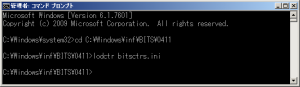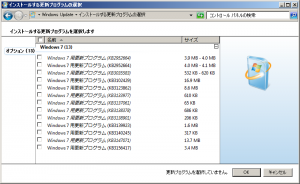Windowsのコマンドプロンプトにて、イベントを記録するためにeventcreateコマンドを実行したときに、すでにあるイベントソースを指定すると次のようなエラーが表示されることがあります。

eventcreate /L Application /T Information /SO "hoge" /ID 1 /D "Information write."
エラー: インストールされているアプリケーションではなく、カスタム アプリケーションまたはスクリプトを識別するためだけに、ソース パラメーターが使用されます。
これは作成されているイベントソースへ、ソースを作成したプログラムからしかアクセスできないため起きるようです。今回の場合はPowerShellにて下記コマンドでソースを作成していました。
New-EventLog -LogName Application -Source hoge
修正するには、レジストリエディタより対象ソースにCustomSourceという名前で1の値を設定すればよいようです。今回はアプリケーションイベントのhogeというソースなので下記になります。
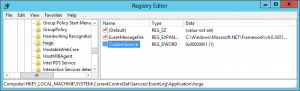
[HKEY_LOCAL_MACHINE\SYSTEM\CurrentControlSet\Services\EventLog\Application\hoge]
"CustomSource"=dword:00000001
その後、もう一度eventcreateコマンドを実行すると成功しました。

eventcreate /L Application /T Information /SO "hoge" /ID 1 /D "Information write."
成功: 種類が 'Information' のイベントが、'Application' ログ内に、'hoge' をソースとして作成されました。